怎样把一个文件夹里的文件移到另一个文件夹
更新时间:2024-02-08 17:06:17作者:yang
在日常使用电脑时,我们经常需要将一个文件夹里的文件移动到另一个文件夹,无论是为了整理文件夹结构、备份重要文件还是为了节省存储空间,文件转移都是一个常见的操作。怎样才能快速且有效地将文件夹中的文件转移到另一个目录呢?本文将介绍一些简便的方法,帮助您轻松实现文件转移的目标。无论您是初次接触电脑操作还是已经熟练使用,相信这些技巧都能对您有所帮助。
步骤如下:
1.首先我们在屏幕上找到【此电脑】,点击进入。找到【磁盘】,然后找到我们想要移动的文件所在的位置文件夹。

2.
在我们所看的文件夹中,找到我们想要移动的文件,然后我们点击鼠标的【右键】,然后选择【剪切】。

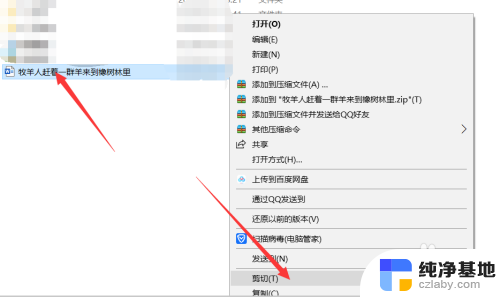
3.然后我们肯点击返回,找到另一个文件夹。就是想要将文件移动进去的文件夹,然后我们点击,将它打开。
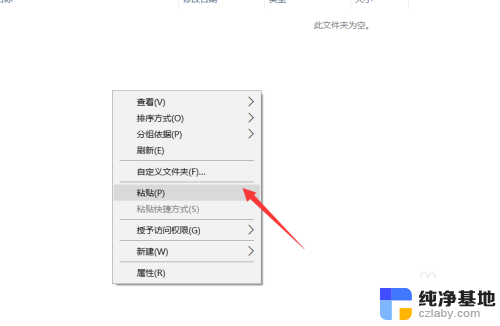
4.最后,我们点击【粘贴】。或者是点击【ctrl+v】,就将文件移动到了,这个文件夹,是不是很简单。
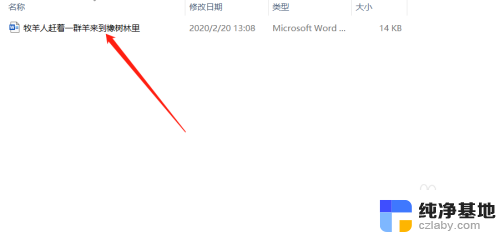
以上就是关于如何将一个文件夹中的文件移动到另一个文件夹的全部内容,如果有遇到相同情况的用户,可以按照我的方法来解决。
- 上一篇: macbookpro连接蓝牙鼠标
- 下一篇: wps怎样删除动画
怎样把一个文件夹里的文件移到另一个文件夹相关教程
-
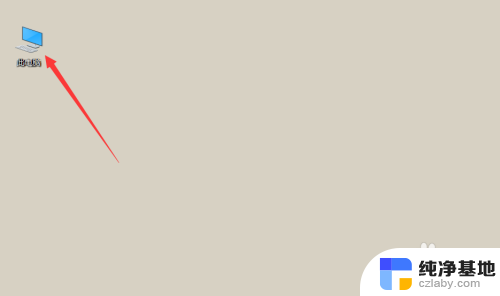 怎么把文件移动到另一个文件夹
怎么把文件移动到另一个文件夹2024-01-09
-
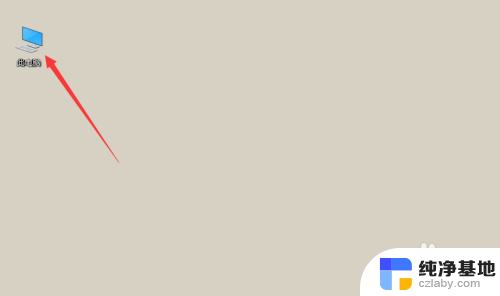 将文件移动到另一个文件夹怎么操作
将文件移动到另一个文件夹怎么操作2024-04-19
-
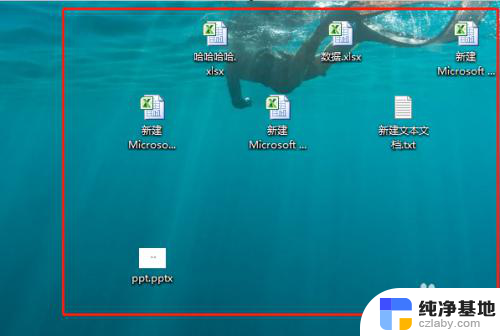 怎样把电脑桌面的文件放在一个文件夹
怎样把电脑桌面的文件放在一个文件夹2024-02-19
-
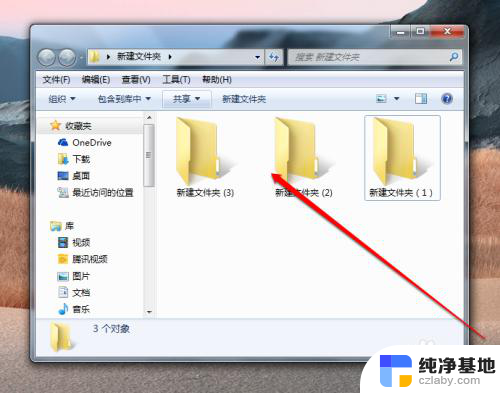 怎么把多个文件放在一个文件夹里
怎么把多个文件放在一个文件夹里2024-07-10
电脑教程推荐